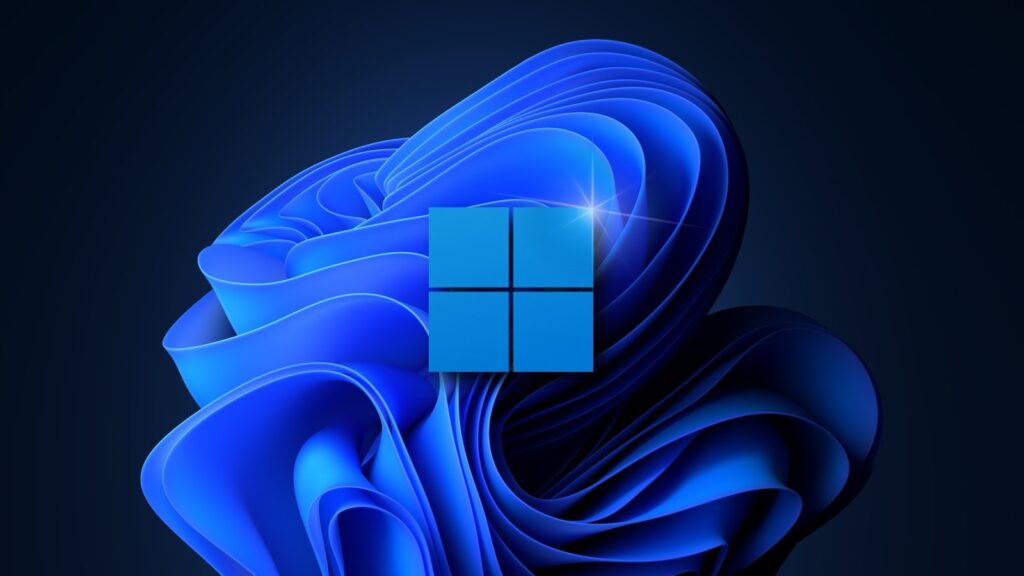
昨天发布了第一个 Windows 11 预览版,随之而来的各种错误肯定会让测试人员感到非常沮丧。 下面我们列出了一些最明显的问题和如何解决这些问题。
Windows 的每一个新的版本都会出现新的问题,因此我们会在 Windows 11 的早期预览版本中发现大量错误和问题也就不足为奇了。
值得庆幸的是,到目前为止大多数的错误都非常容易修复,应该可以让用户重新启动并运行 Windows 11。
Windows insiders无法安装 Windows 11
当Microsoft宣布即将推出的 Windows 11 预览版时,他们承诺在“开发”频道中的现有 Windows Insiders 可以安装 Windows 11 预览版,即使他们不满足最低系统的要求。
昨天,当 Windows 11 预览版发布时,Windows Insiders 报告说由于缺少硬件要求,他们无法安装操作系统。
更令人担忧的是,拥有满足所有要求的现代硬件的用户也无法安装预览版。
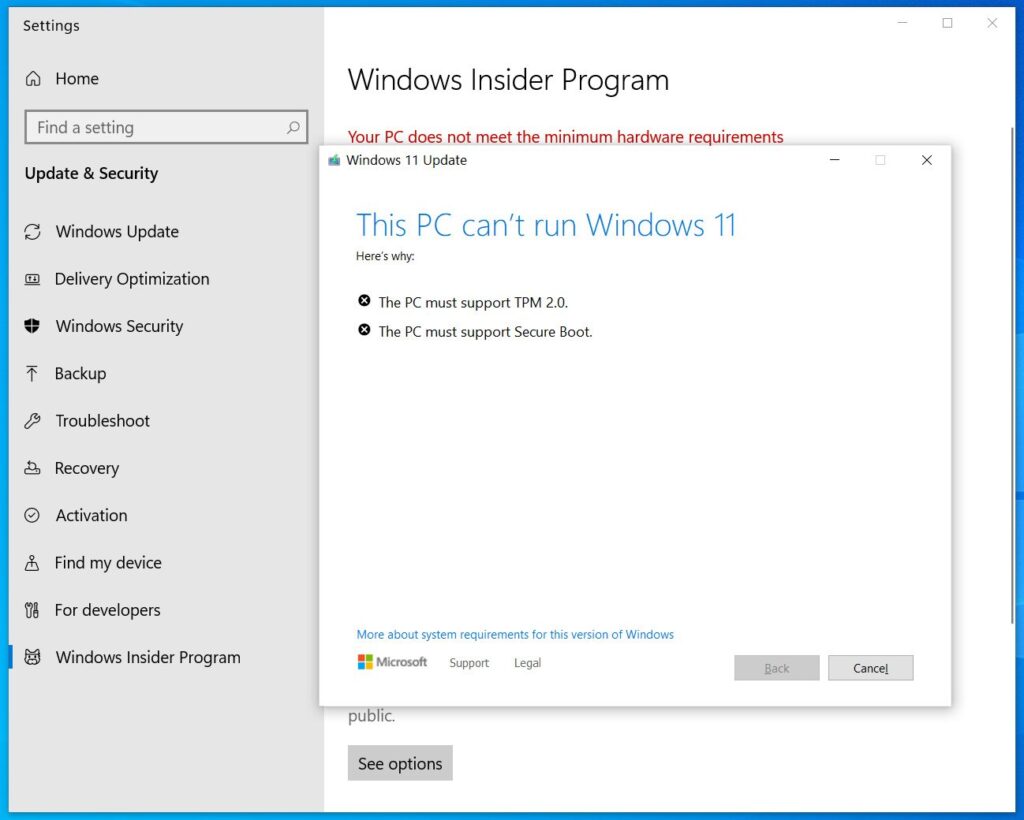
Windows 内部人士收到缺少要求的错误
昨天下午,Microsoft发布了解决此问题的设置应用程序更新。
要应用更新,只需重新启动电脑,Windows 10 Insider 版本现在就可以升级到 Windows 11。
“对于在您的 Windows Insiders设置中收到以下消息的用户:
您的 PC 不满足 Windows 11 的最低硬件要求。您的设备可能会继续接收 Insider Preview 版本直到 Windows 11 全面可用,届时建议全新安装到 Windows 10。
我们对设置进行了更新以解决一些问题。 请重新启动您的设备以确保您拥有最新的更新。”- Microsoft。
File Explorer 显示旧的 Windows 10 layout
Windows 11 文件资源管理器经过重新设计,带有新的彩色图标和顶部的流线型操作栏。
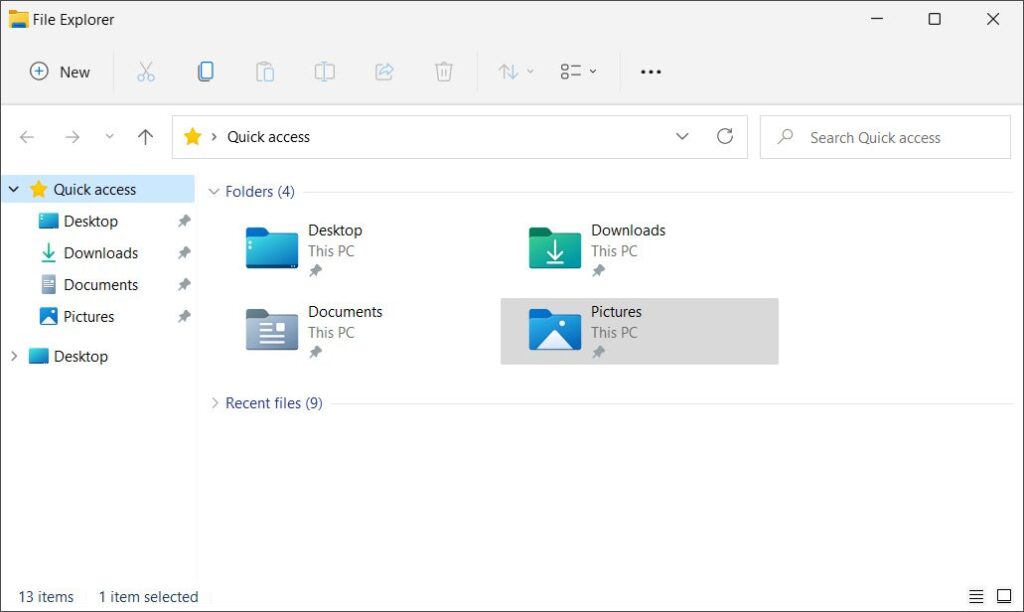
新的 Windows 11 文件资源管理器
不幸的是,一些用户,比如我自己发现文件资源管理器从 Windows 10 恢复到我所说的“经典”皮肤。
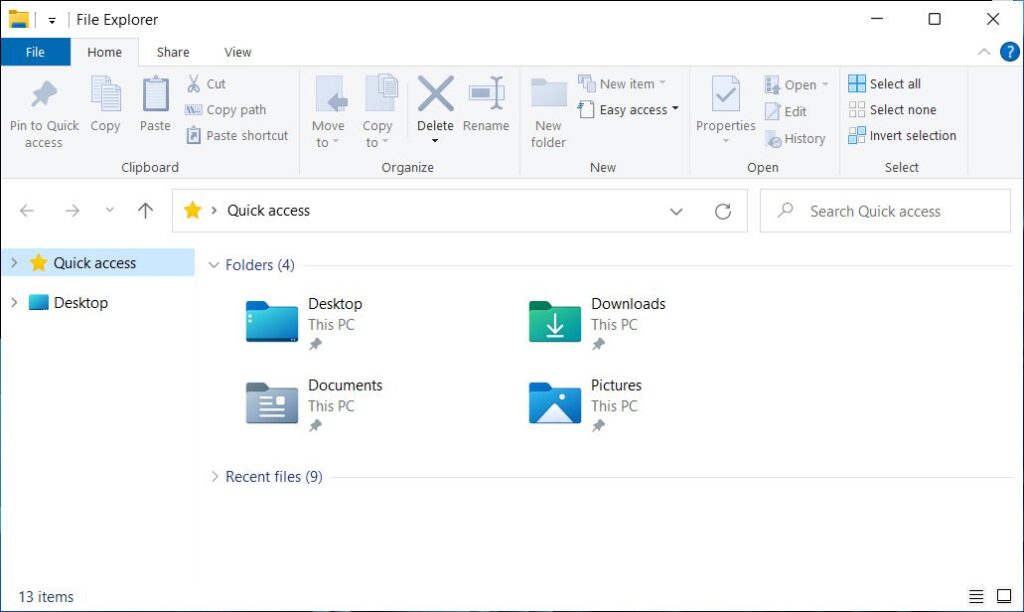
Windows 10 的文件资源管理器“经典”layout
要解决此问题,请单击“View”菜单选项,选择“Options”,然后options dialog打开了,单击“View”。
现在将显示您可以选择的选项列表。 查找“Launch folder windows in a separate process”选项并取消选中它,如下所示。
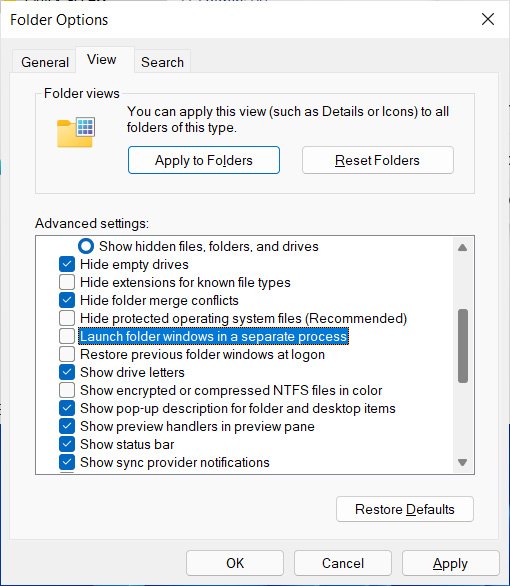
在单独的进程中启动folder windows
现在按“Apply”,File Explorer将重新启动。
重新启动后,用户应该会看到新的 Windows 11 文件资源管理器layout。
Start Menu搜索不起作用
对于那些快速打开 Start Menu并开始键入以执行搜索的用户,您可能已经注意到一个错误,该错误导致Start Menu无法识别您的键入内容,从而有效地破坏了Start Menu中的搜索。
Microsoft 已意识到此错误并分享了打开 Run dialog 然后关闭它以修复阻止从Start Menu进行搜索的错误。
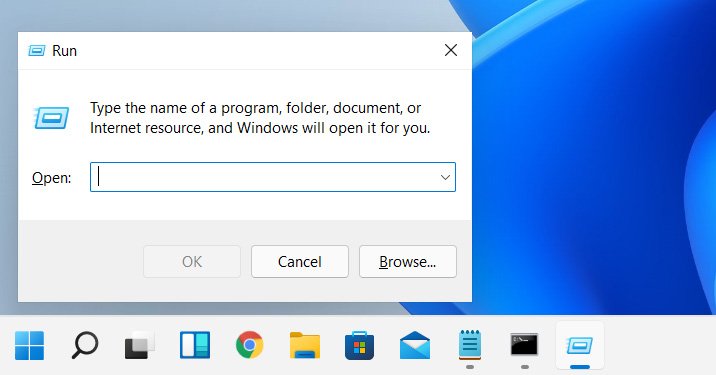
打开 Run dialog以修复搜索错误
当我们遇到该错误时,最简单的修复方法是快速使用 Win+R 键盘组合打开run dialog,然后按 escape key将其关闭。
您的Start Menu搜索现在将再次起作用。
其他已知问题
不幸的是,Microsoft 知道其他一些值得注意的问题,但尚未为它们提供修复程序。
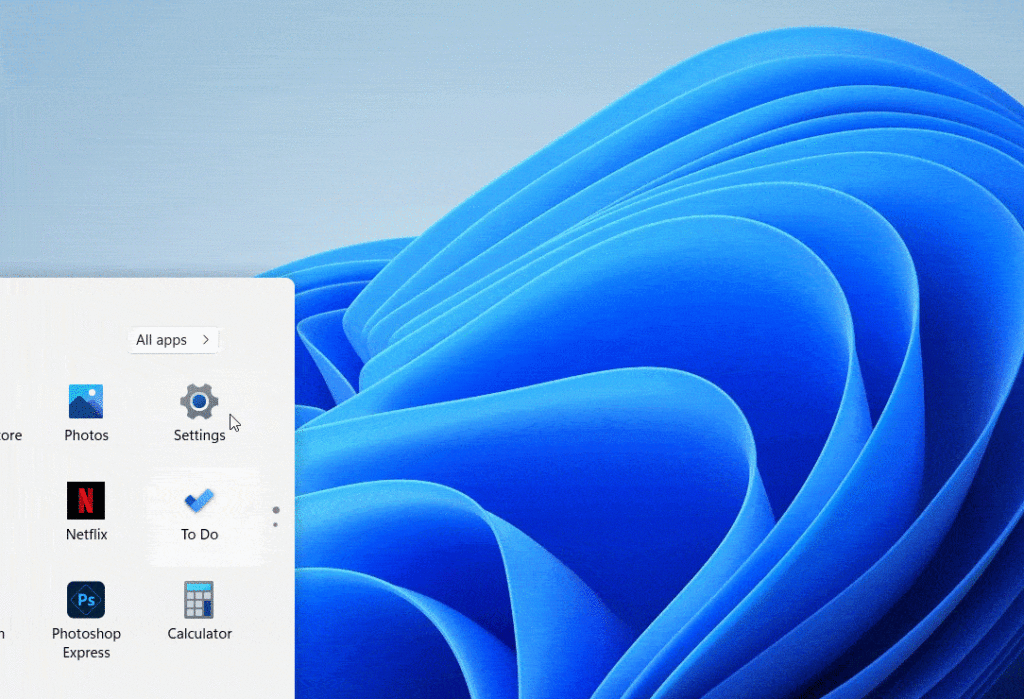
Windows 11 设置应用程序中的Green flash
其他值得注意的问题包括:
- Taskbar不会在多个monitors上显示,但会在即将到来的构建中返回。
- 将鼠标悬停在taskbar上的Task View上时,preview window可能不会显示整个window。
- 一小组Settings legacy pages 以及适合和finish bugs将在未来版本中解决。
- 使用快速设置修改辅助功能设置时,设置 UI 可能不会保存所选状态。
- 我们正在努力解决一个问题,那就是阻止从Start unpinning应用程序、使File Explorer 中的 command bar消失或隐藏快照。 要解决这些问题,请重新启动 PC。
- Search panel中的应App icons 可能不会加载,而是显示为gray squares。
完整的已知问题列表可以在 Windows 11 Build 22000.51 发布帖子中找到。
Reference by bleepingcomputer.com




